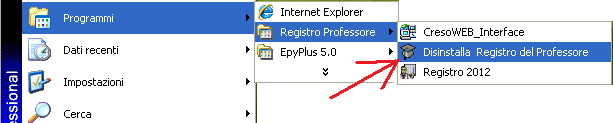
|
Vi ricordo che il "REGISTRO DEL PROFESSORE" non funziona con
versioni di ACCESS precedenti alla 2003. Pertanto se sul vostro
PC Ŕ installato ACCESS 95, 97, 2000 o XP dovete disinstallarlo, prima
di procedere con la configurazione del "REGISTRO DEL PROFESSORE". Per garantire la compatibilitÓ del "REGISTRO DEL PROFESSORE" con le ultime 3 versioni di ACCESS (2003, 2007 e 2010) Ŕ necessario installare, ma solo per chi ha Access 2003 e 2007 (Runtime o completa) il "Motore DB di ACCESS 2010". Per controllare se sul vostro pc Ŕ installato Access e determinarne eventualmente la versione potete seguire la procedura illustrata qui. |
Prima di iniziare un piccolo suggerimento: nel caso abbiate installato una precedente versione del "REGISTRO DEL PROFESSORE" Ŕ fortemente consigliata la sua disinstallazione mediante il programma specifico presente all'interno del menu "REGISTRO DEL PROFESSORE"
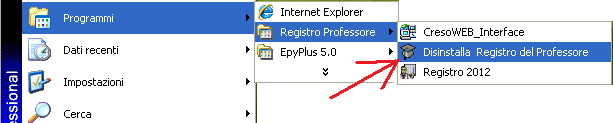
Procediamo quindi con il download del software di
installazione del "REGISTRO DEL PROFESSORE".
1) Scaricate il programma di installazione del "REGISTRO DEL PROFESSORE" utilizzando questo link.
2) Dopo aver inserito (facoltativo!) la vostra mail premete sul pulsante "OK" per avviare il download
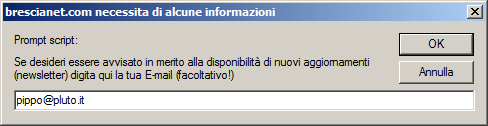
3) confermate il download cliccando sul pulsante "Salva"

4) attendete il completamento del download

5) Ignorate l'eventuale avvertimento e cliccate sul pulsante "Visualizza download".

6) Se non appare un pulsante "Esegui" cliccate sul pulsante "Azioni"
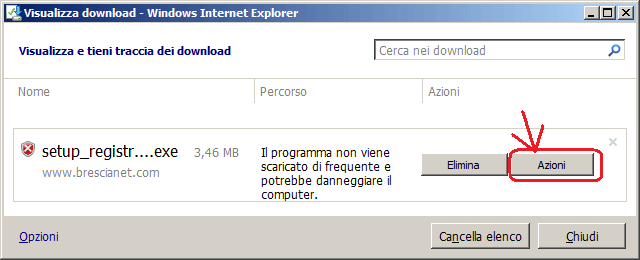
7) Nella maschera che viene proposta fate in modo (cliccando su "Altre opzioni" (A)) che appaia il pulsante di esecuzione (B). Iniziate l'installazione cliccandoci sopra
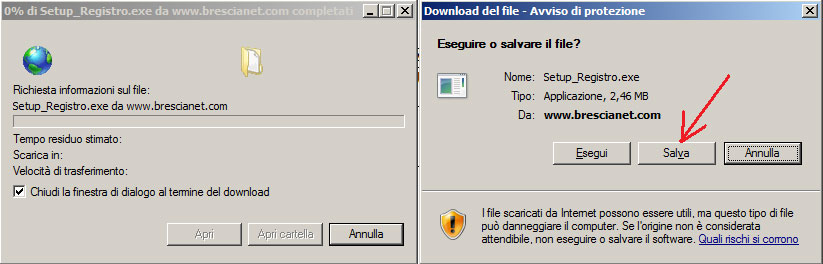
Al termine del download occorre posizionarsi nella cartella dove Ŕ stato salvato il file scaricato.
 Desktop
Desktop
![]() esecuzione del file di installazione:
esecuzione del file di installazione:
Avviato il programma di installazione occorre:
1) Cliccare, nella videata iniziale, sul pulsante "Avanti >".
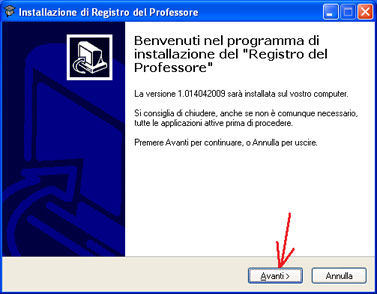
2) Nella successiva maschera cliccare sul pulsante "Installa"
(si osservi il percorso standard di installazione del "REGISTRO DEL
PROFESSORE":
c:\arch_def_1\Scuola\ScuolaAnnoCorrente\Registro)
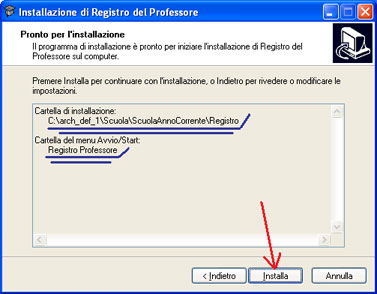
3) Infine cliccare sul pulsante "Fine" nella maschera finale.
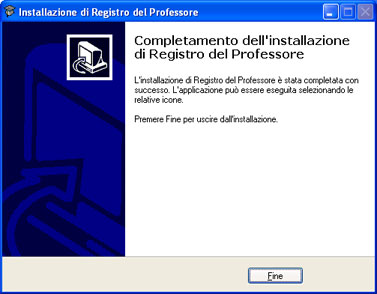
4) Terminata l'installazione sul desktop e sul menu START dovrebbero apparire i collegamenti al programma "REGISTRO DEL PROFESSORE" con la versione indicata sull'etichetta (in figura la versione 2012).
 Desktop
Desktop
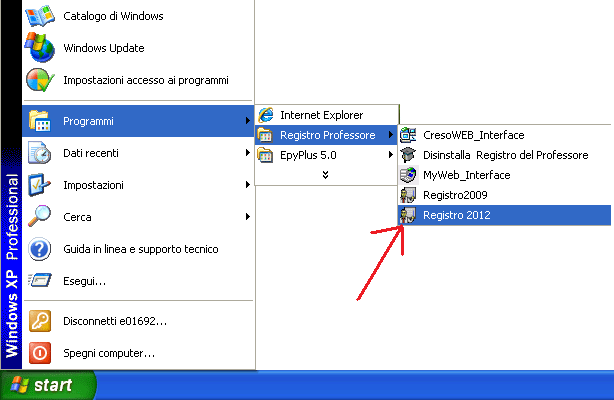 Menu Start
Menu Start
POSSIBILI AVVISI O MESSAGGI DI ERRORE:
![]() Se durante l'installazione del "REGISTRO
DEL PROFESSORE" appare questo messaggio:
Se durante l'installazione del "REGISTRO
DEL PROFESSORE" appare questo messaggio:

significa che abbiamo giÓ effettuato una precedente installazione. Se il file originale "DatiRegistro.mdb" contiene dei dati importanti clicchiamo sul pulsante "No" altrimenti confermiamo la sovrascrittura col pulsante "Si". Nel caso la versione del "REGISTRO DEL PROFESSORE" precedentemente installata, risulti anteriore rispetto a quella che stiamo installando allora Ŕ necessario sovrascrivere il file "DatiRegistro.mdb". In questo caso Ŕ opportuno effettuare una copia di backup del file prima di procedere con la sovrascrittura.
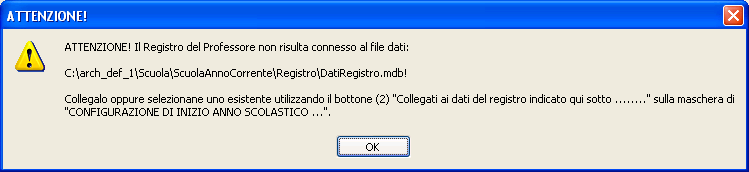
Occorre quindi agganciarlo utilizzando il punto (2) del pannello di "Configurazione di Inizio Anno Scolastico"
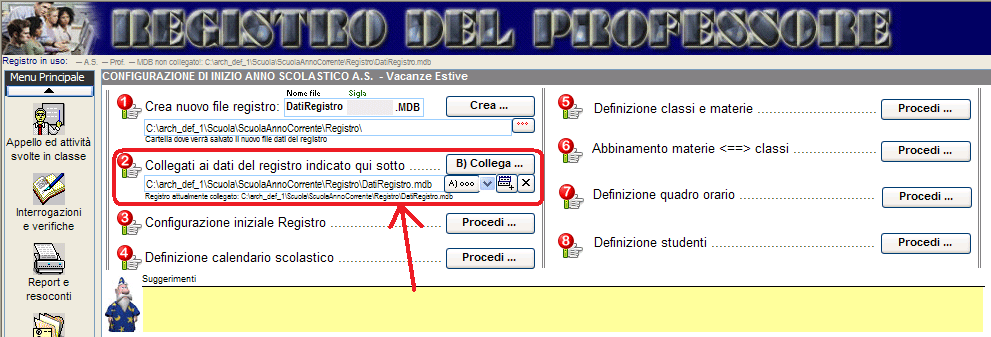
Per collegare il programma alla base dati predefinita: "DatiRegistro.mdb" seguiamo quindi questa procedura:
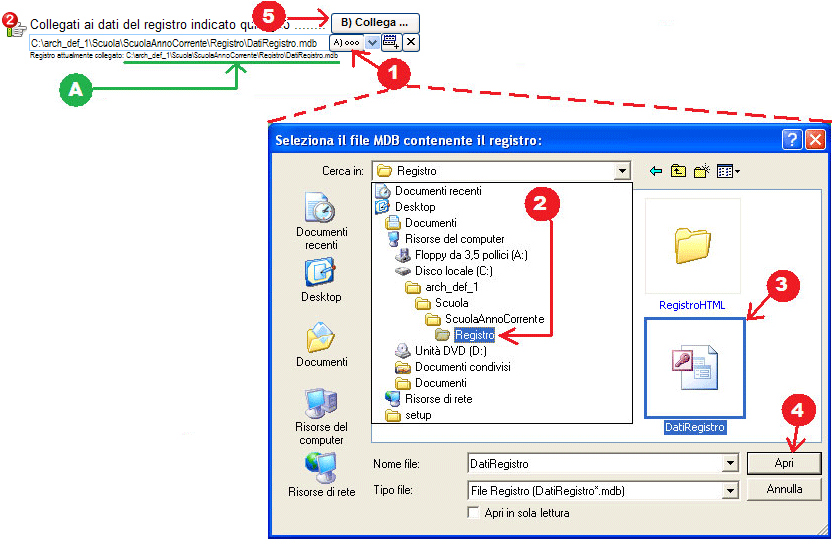
(1) Cliccare sul
bottone "A) ░░░░"
(2) selezionare la cartella:
c:\arch_def_1\Scuola\ScuolaAnnoCorrente\Registro
(3) selezionare il file contenente la base dati
predefinita "DatiRegistro.mdb"
(4) Cliccare sul pulsante "Apri"
(5) Cliccare sul bottone "B) Collega
..."
ed attendere il seguente avviso:
